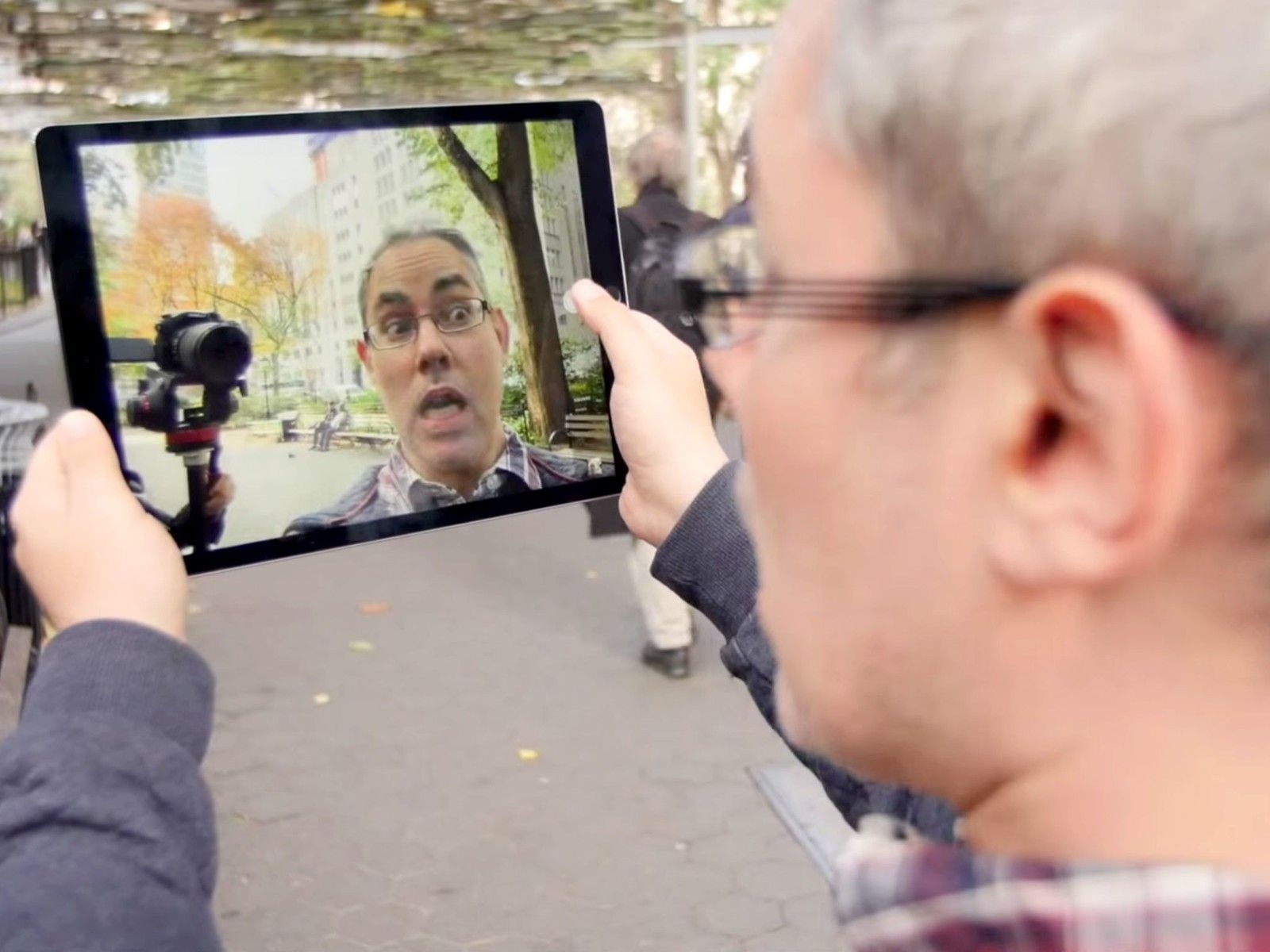
FaceTime начинается с использования вашего номера телефона iPhone и адреса электронной почты Apple ID, чтобы другие люди могли с вами связаться. Вы можете добавить новые адреса — например, рабочий или школьный адрес — и удалить их в любое время, однако, и установить любой активный номер или адрес в качестве своего идентификатора вызывающего абонента. Таким образом, независимо от того, какое устройство Apple вы используете для вызова FaceTime, никто никогда не будет смущен тем, кто ему звонит.
Как включить или отключить номера телефонов и адреса электронной почты для FaceTime на iPhone и iPad
Возможно, вы не хотите, чтобы каждый номер или адрес FaceTime звонил на всех ваших устройствах Apple. Например, вы можете не захотеть, чтобы ваш рабочий номер iPhone звонил на вашем семейном iPad. Вот почему вы можете включить или выключить любой номер или адрес на любом iPhone, iPad, iPod touch или Mac.
- Запустите Приложение настроек на главном экране вашего iPhone, iPad или iPod touch.
- Нажмите FaceTime.
Нажмите на галочка слева от любого номера или адреса, который вы хотите отключить (запретите вызов FaceTime на этом устройстве).
![Запустите настройки, нажмите FaceTime, нажмите на галочку рядом с адресом электронной почты, который вы хотите включить или отключить]()
Чтобы снова включить любые номера или адреса, просто отмените процесс и коснитесь номера или адреса, чтобы добавить галочку обратно.
Как установить идентификатор звонящего для FaceTime
Если у вас есть несколько номеров или адресов, настроенных для FaceTime, вы можете выбрать, какой из них будет отображаться при вызове ваших друзей, семьи или партнеров. Таким образом, они всегда видят один и тот же контакт для вас и всегда знают, что вы — это вы. Это также означает, что если у вас есть iPhone для работы и iPad дома, ваши контакты iPhone видят ваш рабочий адрес, а iPad — ваш домашний адрес. Все зависит от тебя.
- Запустите Приложение настроек с главного экрана вашего iPhone, iPod touch или iPad.
- Нажмите на FaceTime.
Нажмите адрес электронной почты или же номер телефона Вы хотите установить в качестве идентификатора вызывающего абонента. Ваши варианты перечислены в разделе Caller ID внизу.
![Запустите «Настройки», коснитесь FaceTime, коснитесь адреса электронной почты или номера телефона, который вы хотите установить в качестве идентификатора звонящего.]()
Оцените статью!
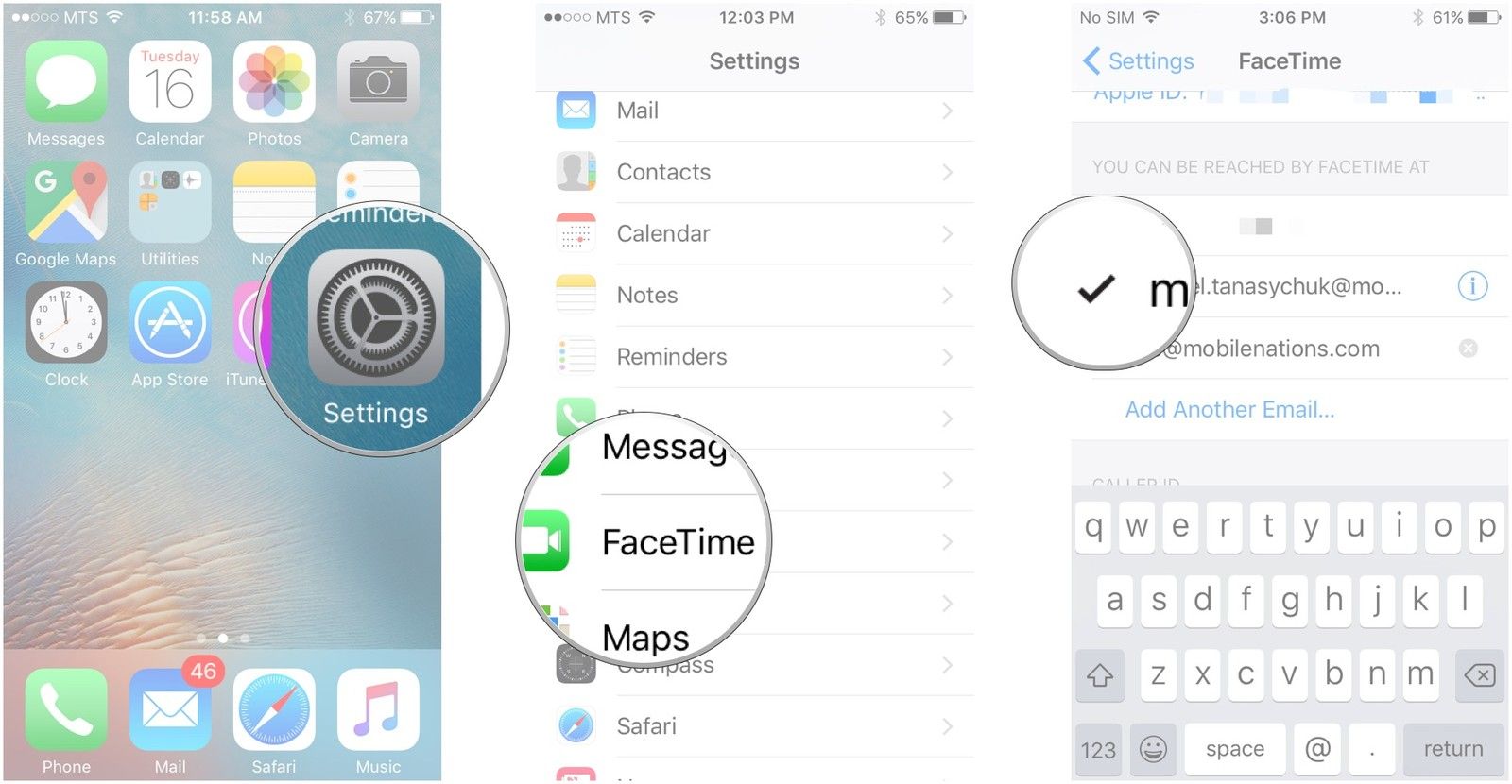
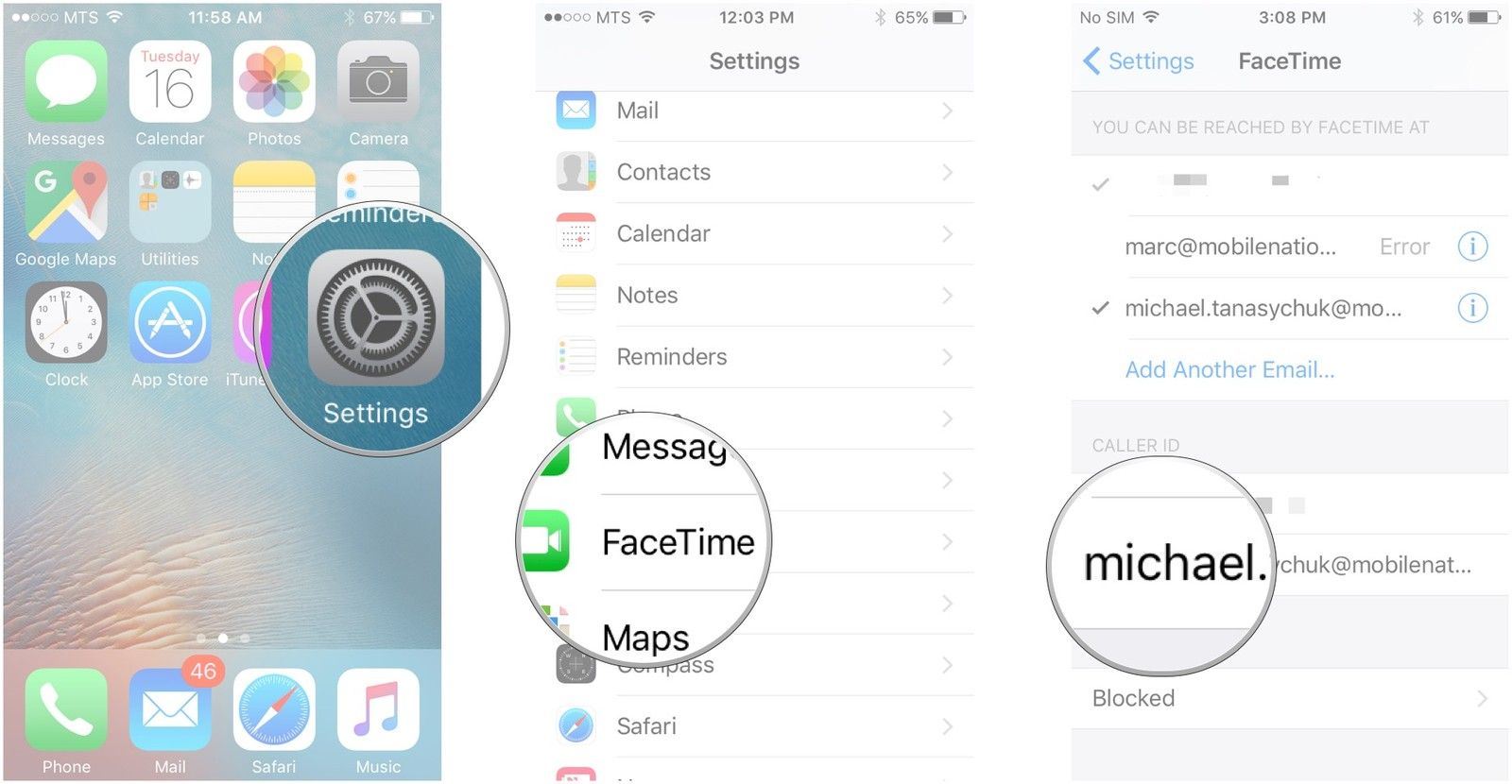
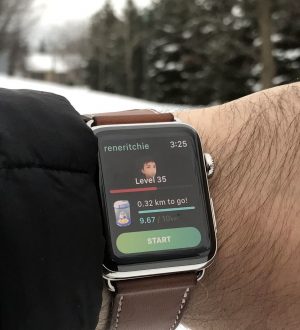
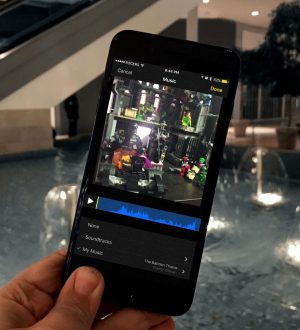
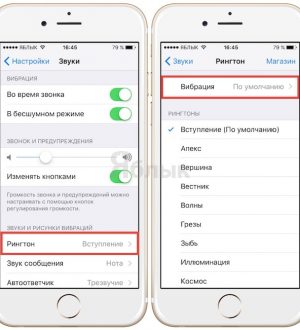
Отправляя сообщение, Вы разрешаете сбор и обработку персональных данных. Политика конфиденциальности.